6 من أفضل برامج أو تطبيقات تحرير الصور الاحترافية
نشرت: 2022-02-13إذا كنت مصورًا ، فمن الأفضل استخدام أحد أفضل برامج تحرير الصور الاحترافية بدلاً من التطبيقات المجانية. حتى لو لم تكن مصورًا ومهتمًا بتحسين صورك باستخدام برامج تحرير الصور؟ ثم اتبع هذه المقالة لمعرفة كيفية إضافة الألوان والجمال والتأثيرات الرائعة المتنوعة إلى صورك بسهولة باستخدام أفضل برامج تحرير الصور الاحترافية.
جدول المحتويات
لماذا أحتاج إلى أفضل برنامج احترافي لتحرير الصور؟
في العالم الحديث الحالي ، يحفظ الجميع ذكرياتهم بأمان في شكل صور. لذلك إذا كنت ترغب في إضافة الجمال واللون والتأثيرات الرائعة إلى صورك ، فعليك استخدام أفضل برامج تحرير الصور. يمكن لمحرري الصور إثراء صورك بشكل مذهل بتأثيرات ملونة حتى تشعر أنت وأحبائك بالبهجة. ستعطيك هذه المقالة تفاصيل حول محرري الصور المتميزين. إذا لم تتمكن من تقديم المال ، يمكنك التحقق من هؤلاء 5 من برامج تحرير الصور المجانية. لن تقدم التطبيقات المجانية ميزات ودعمًا كاملين. لذلك يجب أن تذهب مع أفضل برامج تحرير الصور الاحترافية.
أي محرر صور هو الأفضل؟
يحب كل من يعيش على هذه الأرض تقريبًا حفظ ذكرياته بأمان في شكل صور. لذلك يريدون إضافة الجمال واللون والتأثيرات الرائعة وغير ذلك الكثير إلى صورهم. هذا ممكن باستخدام برامج تحرير الصور. أفضل محرر للصور هو الذي يتيح واجهة سهلة الاستخدام ويوفر ميزات رائعة مطلوبة للمستخدمين. لكن اختيار أفضل محرر صور يعتمد على متطلباتك وقدرتك على العمل.
اعتمادًا على المرحلة التي تكون فيها مثل المبتدئين والمتوسطين وذوي الخبرة ، يمكنك اختيار أفضل محرر صور معين. واعتمادًا أيضًا على الميزات التي تحتاجها لإضافة تأثيرات إلى صورك ، يمكنك اختيار أفضل محرر صور معين. تشرح هذه المقالة أفضل برامج تحرير الصور لتزيين صورك بالجمال. بناءً على متطلباتك ، يمكنك اختيار أي شخص.
- قد يعجبك: مراجعة PhotoEditorX: اللغز الخفي وراء بديل Photoshop هذا
أفضل 5 برامج احترافية لتحرير الصور
الآن دعنا نتعرف على كيفية تزيين صورك وتحسينها باستخدام أفضل 5 برامج تحرير للصور المميزة التالية.
1. أدوبي فوتوشوب

يعد Adobe Photoshop من أكثر برامج تحرير الصور احترافية سهولة وقوة وأفضلها حيث يتيح ميزات ممتازة للمصورين والمصممين والرسامين الآخرين. يتحسن Adobe Photoshop دائمًا بإصدارات جديدة ومع طرح أحدث الميزات بانتظام. تم إصدار التحديث الجديد لبرنامج Photoshop مع أحدث الميزات المثيرة لجميع مستخدميها. يتيح لك Adobe Photoshop الوصول إليه على جهاز كمبيوتر أو هاتف محمول أو جهاز لوحي يعمل بنظام Android. من أي جهاز ، يمكنك الوصول إلى Adobe Photoshop لتعديل وإثراء صورك.
ميزات Adobe Photoshop
- تحرير صورك واقتصاصها وضبطها وتغيير حجمها.
- أداة الإطار لإخفاء الصور بسهولة.
- يتيح لك Content-Aware Fill ملء اللون المحدد في منطقة واحدة من صورتك إلى خلفية الصورة بأكملها كما هو موضح أدناه.
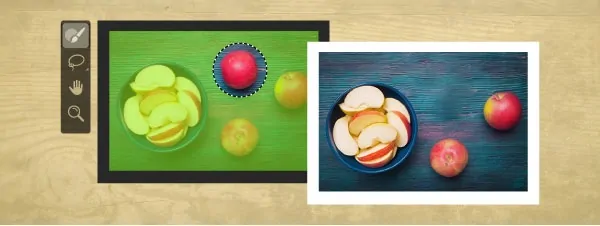
- تتيح لك أحدث ميزة التراجع المتعدد إمكانية التراجع عن عملك بالنقر فوق Ctrl + Z على لوحة مفاتيح الكمبيوتر وإعادة عملك بالنقر فوق Shift + Ctrl + Z على لوحة المفاتيح.
- يسمح لك "النقر المزدوج" بتعديل النص وتعديله.
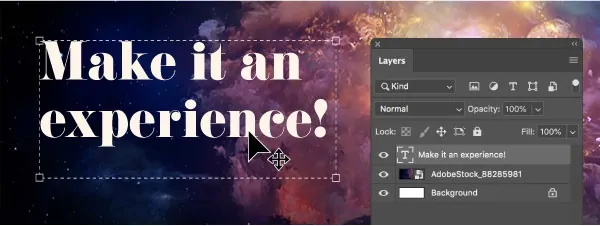
- يسمح لك "وضع المزج المباشر" بالتمرير عبر أوضاع المزج المختلفة ويمكنك رؤية المعاينة المباشرة لكل تمرير. توقف عند وضع مزج معين لتحديد تأثير وضع المزج هذا.
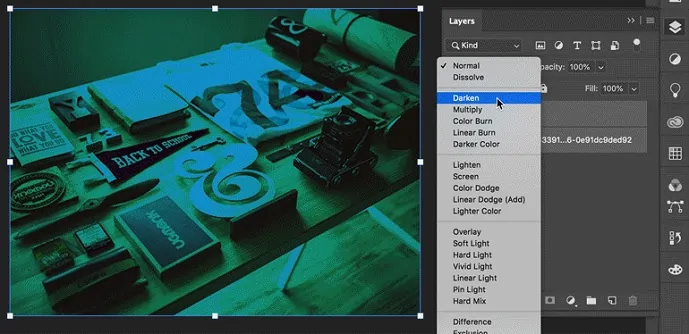
- يسمح وضع Symmetry بضربات رسم الفرشاة بطريقة متماثلة تمامًا.
- تتيح لك عجلة الألوان اختيار اللون الذي تريده والذي يناسب صورتك / صورك المعدلة.
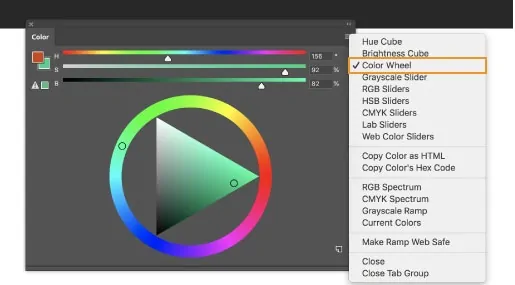
- يتيح لك خيار التحويل تحويل جميع أنواع الطبقات أو تغيير حجمها بشكل متناسب.
- يتيح لك خيار Lock Workspace تجنب الحركة غير المتوقعة للوحات مساحة العمل ، خاصة إذا كنت تستخدم Adobe Photoshop على قلم / جهاز لوحي.
- خدمة Creative Cloud 3D Animation.
سلبيات Adobe Photoshop
- العيب الرئيسي لبرنامج Adobe Photoshop هو السعر المرتفع.
- لا يوجد خيار دفع واحد لمدى الحياة. لكن الاشتراكات الشهرية متوفرة.
- نظرًا لوجود العديد من الخيارات ، قد يستغرق المبتدئين بعض الوقت للحصول على الواجهة بشكل صحيح وتعلم جميع الميزات.
- من المعروف أن الصورة ليست حقيقية تمامًا. لأنك قمت بتحرير وتعديل الصورة باستخدام Adobe Photoshop.
- في كل مرة ، يمكنك العمل على صورة واحدة فقط.
- نظرًا لأن Adobe Photoshop برنامج ثقيل الوزن ، فإنه يتطلب جهاز كمبيوتر عالي التكوين.
تقوم Adobe أحيانًا بتشغيل عروض ترويجية خاصة. يرجى مراجعة صفحة قسيمة خصم Adobe الخاصة بنا للحصول على أحدث العروض.
2. برنامج Adobe Lightroom

Adobe Lightroom هو امتداد لبرنامج Adobe Photoshop والذي يسمح لك في حل واحد لتحرير وتنظيم وتصدير واستيراد صورك على الكمبيوتر أو هاتف Android أو الجهاز اللوحي. Adobe Lightroom هو محرر صور قوي يوفر ميزات فعالة لتحرير الصور مع واجهة سهلة الاستخدام. Adobe Lightroom هو الوريث التحويلي لـ darkroom.
بخلاف Adobe Photoshop ، جميع تحريراتك للصور في Adobe Lightroom غير قابلة للتدمير ويمكنك الاحتفاظ ببيانات صورتك في أي لحظة. أيضًا ، Adobe Lightroom قادر على التعامل مع الصور الأولية ومعالجتها وتحسينها. تقدم Adobe دائمًا أحدث الميزات المذهلة كل عام. عليك ببساطة النقر فوق "تحديث" لتحديث Adobe Lightroom بميزات جديدة ومثيرة.
الميزات الجديدة لبرنامج Adobe Lightroom
- يتيح لك "التعلم والإلهام داخل التطبيق" الوصول إلى جميع ميزات التطبيق والحصول على الإلهام بنفسك. هنا يتيح لك خيار "المساعدة" تعلم البرنامج التعليمي الذي تريده.
- تتيح لك "ألبومات المجموعة" مشاركة ألبومك أو أي من صورك مع أحبائك من خلال خيار "دعوة". إذا كنت ترغب في ذلك ، يمكنك السماح للمدعوين أيضًا بتعديل وإثراء الألبوم الذي قمت بمشاركته. يمكنك أيضًا السماح للجمهور بمشاهدة الألبوم الذي شاركته.
- يتيح لك "شريط تمرير الملمس" تنعيم أو إبراز أجزاء معينة من صورك مثل اللحاء والجلد والشعر.
- يتيح لك خيار "Defringe" التعرف على أي مظهر هامشي للون والقضاء عليه على طول المزيد من حواف التباين.
- "التحرير المجمّع" ممكن في Lightroom على Android Mobile. هذا هو تطبيق إعدادات تحرير صورة واحدة على عدة صور أخرى.
- يدعم Adobe Lightroom على سطح المكتب أو على هاتف Android المحمول جميع الكاميرات والعدسات ذات العلامات التجارية تقريبًا بما في ذلك أحدث الكاميرات.
- هناك أيضًا تحسينات أخرى تتيح لك الشعور بالراحة عند التعامل مع Adobe Lightroom.
- توجد جميع الأدوات تقريبًا معًا في منطقة واحدة تجعلك سهلة التفاعل وأكثر سهولة في عملك.
سلبيات Adobe Lightroom
- لا يحتوي على ميزات غنية كما في Adobe Lightroom Classic.
- لنفترض أنك بحاجة إلى كتالوج مُخصَّب لملف صورة معين من Adobe Lightroom Classic ، ثم يمكنك الانتقال إلى Adobe Lightroom Classic. بعد الترحيل من كتالوج Adobe Lightroom Classic إلى Adobe Lightroom ، إذا كان حجم ملف الصورة المعين أكبر من 200 ميجابايت ، فلا يمكن مزامنة هذه الصورة مرة أخرى مع Adobe Lightroom Classic بشكل فعال. يمكنك رؤية ملف الصورة المحدد هذا في مجموعة "أخطاء المزامنة".
- في Adobe Lightroom ، سيتم تشغيل مقاطع الفيديو بالحركة البطيئة بالسرعة العادية بدلاً من الحركة البطيئة.
- لا يوجد خيار دفع لمرة واحدة مدى الحياة. لكن يمكنك اختيار الاشتراكات الشهرية.
- بطاقة سعر مرتفع.
- يتطلب نظام تكوين عالي.
- اقرأ أيضًا: هل تبحث عن بديل فوتوشوب مجاني؟
3. كولورسينش
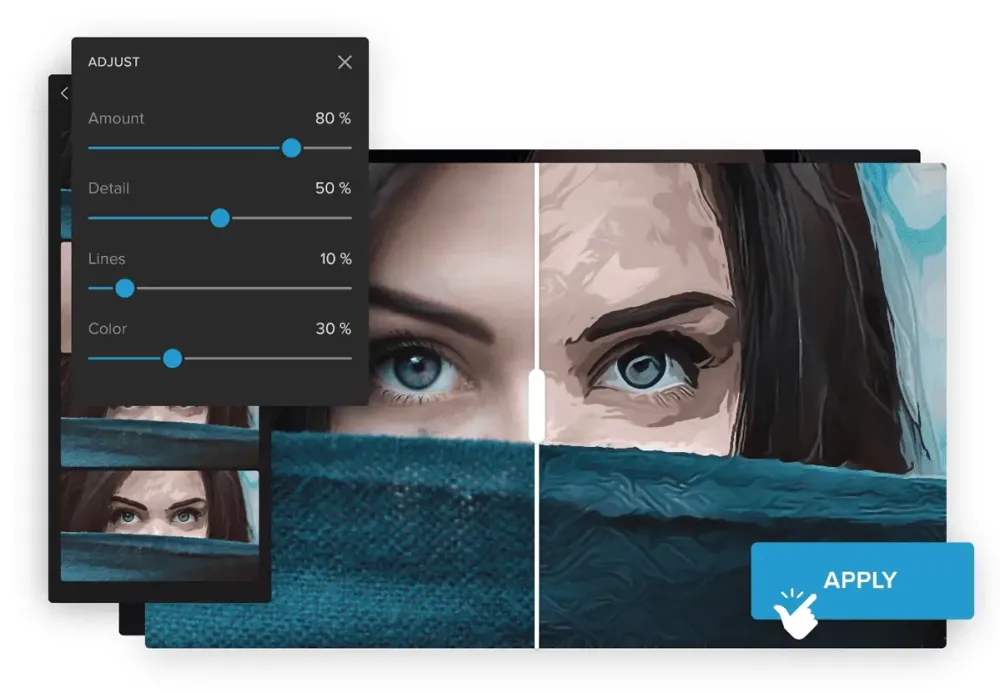
Colorcinch هو محرر صور عبر الإنترنت يتيح لك تجربة جمال تأثيرات الصور المدعومة بالذكاء الاصطناعي وأدوات التحرير. إنها أداة الانتقال للمصورين والمسوقين والهواة. يأتي بواجهة نظيفة (خالية من الإعلانات) وبديهية. يمكنك تغيير حجم صورك وتحسينها وتحويلها إلى أعمال فنية مخصصة أثناء التنقل. بنقرة واحدة فقط ، يمكنك تحويل صورتك إلى رسوم متحركة ، ولوحات ، ورسومات ، والمزيد. واضبط تفاصيل الصورة لتجعل ألوانك بارزة. الأمر بسيط مثل السحب والإفلات ولكن إذا كنت بحاجة إلى القليل من المساعدة في اللعب على المنصة ، فهناك نصائح لكل أداة يمكنك الرجوع إليها.

ميزات Colorcinch
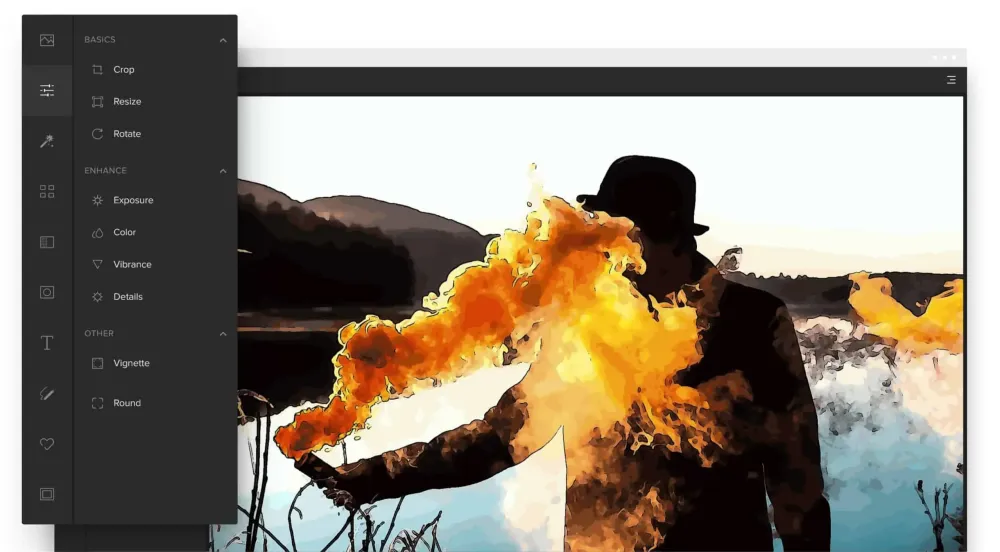
- Colorcinch Basic مجاني ويوفر الوصول إلى العديد من التأثيرات والميزات الأساسية
- المئات من الميزات والتأثيرات المستندة إلى الذكاء الاصطناعي والقابلة للتعديل
- مجموعة متميزة من الصور المخزنة والرسومات المتجهة والأقنعة والإطارات والتراكبات
- تحويل مع أوضاع المزج
- محرر نصوص وأدوات رسم يدوي مع فرش متعددة الأنماط
- قم بضبط تفاصيل الصورة بدقة حيث يمكنك التحكم الكامل في الحدة والوضوح وتدرج الألوان والتشبع ودرجة الحرارة وما إلى ذلك.
- تصدير المشروع بتنسيق jpg أو png أو pdf وتحقيق جودة طباعة تصل إلى 400 نقطة في البوصة
سلبيات Colorcinch
- على شبكة الإنترنت لذلك هناك حاجة دائمًا إلى اتصال جيد بالإنترنت للوصول إليه
- تفتقر إلى أدوات متقدمة مثل Adobe
4. Adobe Lightroom Classic
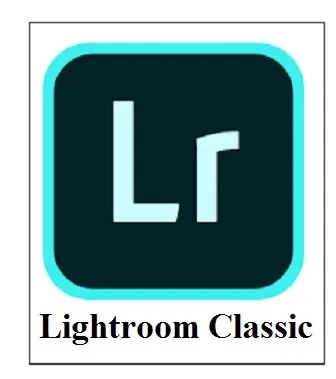
يعد Adobe Lightroom Classic أكثر التطبيقات قوة وتقدمًا من Adobe Lightroom. تم تحسين Adobe Lightroom Classic لسطح المكتب حيث يحتوي على أدوات بنقرة واحدة والعديد من الأدوات القوية التي تسمح لك بالتحرير والتجميل والتصدير والاستيراد بطريقة أكثر كلاسيكية على جهاز الكمبيوتر. يحتوي Adobe Lightroom Classic على كتالوج أو مكتبة قوية. يحتوي Adobe Lightroom Classic تقريبًا على جميع الأدوات المتقدمة المطلوبة للمصورين الرقميين والتي تجعل المصورين يعملون بشكل أسرع وأسهل وأكثر كفاءة.
على عكس الأداة السابقة ، لن يؤثر Adobe Lightroom Classic على الصور الأصلية ، لأنه بمجرد تعديل الصور الأصلية ، يتم الاحتفاظ بهذه الملفات الأصلية منفصلة. يعد Adobe Lightroom Classic أكثر واجهات المستخدم سهولة ويتكون من أدوات محسّنة تسمح لك بتحرير الدُفعات وتحرير البيانات الوصفية وإدارة صور متعددة ومعالجة الصور الأولية وغير ذلك الكثير بطريقة سريعة وفعالة.
ميزات Adobe Lightroom Classic
- يتيح لك خيار "Flat-Field Correction" تقليل تأثير تظليل أو ظل نظارات العدسة على صورك الفوتوغرافية.
- يتيح لك "شريط تمرير الملمس الجديد" تنعيم أجزاء معينة من صورك أو إبرازها مثل الشعر واللحاء والجلد.
- يتيح لك الخيار "تلقائي" ضبط صورك تلقائيًا.
- يعد "المزامنة والتحرير" أفضل ميزة في Adobe Lightroom Classic. يسمح هذا التطبيق بمزامنة صورتك من Adobe Lightroom بحيث يتم استخدام كتالوج أو أدوات مكتبة متقدمة لتحرير الصورة وتحسينها.
- يتيح لك "تحرير البيانات الوصفية" إدارة أي عدد من الصور الفوتوغرافية أو مجموعات الصور وتعديلها. ويمكنك دمج تلك الصور في بعضها البعض. هذا يوفر الكثير من الوقت للمصورين.
- يعد Adobe Lightroom Classic أفضل بكثير من غرفة مظلمة ويسمح لك بمعالجة أي صور خام.
- يدعم Adobe Lightroom Classic على سطح المكتب جميع الكاميرات والعدسات ذات العلامات التجارية تقريبًا بما في ذلك أحدث الكاميرات.
- هناك أيضًا تحسينات أخرى تتيح لك الشعور بالتفاعل اللطيف مع Adobe Lightroom Classic.
سلبيات Adobe Lightroom Classic
- قد يستغرق المبتدئين وقتًا طويلاً إلى حد ما للتعرف على جميع ميزات هذا التطبيق. ولكن بمجرد أن تبدأ في التدريب ، يمكنك تعلم كل الميزات بسهولة.
- في بعض الحالات ، خاصة بالنسبة للصور الأولية ، قد يستغرق هذا التطبيق وقتًا طويلاً لتحميل وتحرير وتعديل تلك الصور الأولية.
- لا يوجد خيار للدفع لمرة واحدة مدى الحياة. لكن يمكنك اختيار الاشتراكات الشهرية.
- بطاقة سعر مرتفع.
- يحتاج إلى كمبيوتر تكوين فعال.
- قد يستغرق تصدير العديد من الصور وقتًا طويلاً إلى حد ما.
5. Skylum Luminar
Skylum Luminar هو تطبيق تحرير صور قوي يحتوي على أدوات أكثر تقدمًا من Photoshop و Lightroom الذي يسمح لك بالوصول إلى ملفات Raw وتحرير الدُفعات والتعديلات التلقائية للصور الفوتوغرافية وغير ذلك الكثير. Luminar هو محرر صور مثالي متكامل الميزات يتكون من حوالي 300 أداة محسنة وأكثر من 60 مظهر Luminar بنقرة واحدة لتحسين صورتك بسرعة كما تريد. أثناء استخدام Luminar ، قد تشعر بالإثارة لأن جميع الميزات موجودة في مكان واحد. هذا يجعل Luminar أكثر سهولة في التعامل ويسمح لك بتعلم كل ميزاته بسرعة.
على عكس الغرفة المظلمة ، فإن Luminar غير مدمر تمامًا. هذا إذا كنت تقوم بالتحرير وإجراء تعديلات على صورة معينة ، فحتى بعد الانتهاء من عملية التحرير ، يتم الاحتفاظ بالنسخة الأصلية من تلك الصورة المعينة والاحتفاظ بها منفصلة. يعتبر Luminar أكثر قوة لأنه يتكون من أفضل مرشح أغنى للصور في العالم "Accent AI 2.0" والعديد من مرشحات تحسين الصورة لإزالة أي عناصر غير مرغوب فيها ولحل مشاكل الصور.
ميزات Skylum Luminar
- يسمح لك خيار "Accent AI 2.0" بإثراء صورتك بمنزلق واحد فقط عن طريق إجراء عدد أكبر من عمليات الضبط.
- يقوم "Accent 2.0" بفحص صورتك وتحسين التفاصيل واللون والعمق ودرجة اللون تلقائيًا. لذلك يتم توفير الكثير من الوقت حيث يعمل هذا الخيار على تجنب عدد كبير من عمليات الضبط اليدوية.
- يتعرف "AI Sky Enhancer" تلقائيًا على السماء إن وجدت في صورك ويثري السماء.
- يسمح لك خيار "Sunrays" بإضافة كميات من البرق إلى صورك لتحسين صورك بأشعة ضوء جذابة.
- يتعرف مرشح "Foliage Enhancer" تلقائيًا على أوراق النبات والمساحات الخضراء ويضبطها لتبدو أكثر واقعية وطبيعية.
- لتحسين الصورة ، يمكنك استخدام الأقنعة والأنسجة والصور وغير ذلك الكثير.
- "تحرير الصور غير المتلف" ممكن في Luminar. لن يؤثر Luminar على الصور الأصلية ، لأنه بمجرد تعديل الصور الأصلية ، يتم الاحتفاظ بهذه الملفات الأصلية منفصلة.
- يسمح لك "أكثر من 50 مرشحًا" بتحسين صورتك بشكل أفضل.
- يمكنك تصفح أكثر من "70+ Luminar Looks" التي تتطابق بشكل صحيح مع صورتك.
- التحرير الدفعي "ممكن في Skylum Luminar. هذا هو تطبيق إعدادات تحرير صورة واحدة على عدة صور أخرى.
- إنه قادر على معالجة ملفات الصور الخام و jpeg وغيرها.
- هناك ميزات أخرى تجعل المستخدمين يتفاعلون بشكل مريح.
- هناك خيار الدفع لمرة واحدة مدى الحياة. ولا توجد اشتراكات. اجتذب هذا العديد من المستخدمين.
سلبيات Skylum Luminar
- يقوم بعمل نسخة جديدة لكل تعديل تقوم به على صورة معينة. قد يؤدي ذلك إلى تقليل حجم القرص الصلب لجهاز الكمبيوتر الخاص بك. قد تكون هذه مشكلة بالنسبة لك إذا كنت تستخدم محرك أقراص ثابتة بحجم أصغر.
- قد يستغرق الأمر وقتًا أطول إلى حد ما لتصدير صورك مقارنةً بـ Lightroom.
- لا يزال الأداء بطيئًا مقارنةً بـ Adobe Lightroom.
6. PhotoWorks
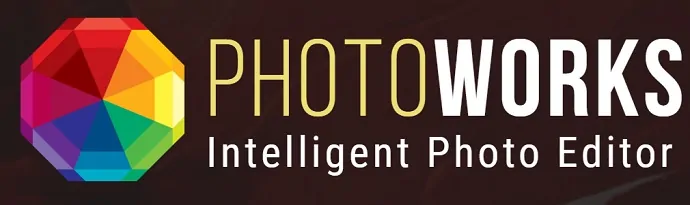
PhotoWorks هو محرر صور تلقائي وذكي لتحويل صورك على الفور بنقرة واحدة أو نقرتين. واجهة سهلة الاستخدام والعديد من الأدوات الأكثر ذكاءً تجذب كل مستخدم بغض النظر عن المبتدئين والمتوسطين وذوي الخبرة. يمكن لأي شخص أن يشعر بالراحة لتحرير الصور وتحسينها واستيرادها وتصديرها على جهاز الكمبيوتر الخاص بك دون بذل الكثير من الجهد باستخدام العديد من الأدوات الذكية والتلقائية.
هناك العديد من الأدوات السحرية والتلقائية مثل أدوات تحرير الصور ، وأدوات التنقيح ، وأداة تغيير الخلفية ، وأداة تدرج الألوان ، وأداة التسميات التوضيحية ، وغيرها الكثير التي تتيح لك تحسين صورك بنقرة واحدة أو بضع نقرات بالماوس. حتى المبتدئ يمكنه العمل كخبير مع هذه الأدوات سهلة الاستخدام والأكثر ذكاءً والتلقائية.
ميزات PhotoWorks
- يمكن أن تؤدي "أفضل أدوات تحرير الصور الشخصية" الوظائف التالية بنقرة واحدة فقط أو بضع نقرات بالماوس دون استخدام أي فرش.
- قم بإخفاء أي عيوب في صورك تلقائيًا مثل البقع والنمش والبثور.
- قم بتنعيم أي تجاعيد على صورك.
- قادر على جعل لون البشرة متساويًا لتحسين ألوان البشرة في صورك الفوتوغرافية.
- يبيض الأسنان على صورك.
- قادر على تغيير لون العين لتحسين مظهر صورك.
- قادر على تغيير صورك العادية إلى صور بجودة الاستوديو.
- بشكل عام ، تعمل أدوات Portrait على تحسين الوجوه في صورك تلقائيًا.
- تسمح لك أفضل أدوات التنقيح مثل "Clone Stamp" و "Healing Brush" بإزالة أي أشياء وأشخاص غير مرغوب فيهم من صورك.
- تتيح لك أداة "تغيير الخلفية" تغيير الخلفية في صورك الفوتوغرافية. يمكنك جذب انتباه الجمهور عن طريق تغيير الخلفية حسب رغبتك.
- تسمح لك أداة Color hue باللعب مع الأشكال. مثل فنان الصور ، يمكنك اختبار العديد من الألوان التي تناسب صورتك. ليست هناك حاجة للاختيار اليدوي للألوان. ولكن يمكنك العمل مع كل لون واحدًا تلو الآخر ، وفي النهاية ، يمكنك اختيار أفضل لون يعزز صورتك.
- تتيح لك أدوات "Luminance and Saturation" تغيير الجو في صورك الفوتوغرافية.
- تتيح لك أداة "Captions" إضافة نص أو تسمية توضيحية إلى صورك.
- هناك العديد من الأدوات السحرية والآلية التي تتيح لك العمل كخبير لإثراء صورك.
- سعر مناسب.
- هناك خيار الدفع مرة واحدة لمدى الحياة. لا توجد اشتراكات شهرية.
- الترخيص المقدم صالح مدى الحياة ويمكنك الحصول على تحديثات مجانية أيضًا في المستقبل لتحسين التطبيق.
سلبيات PhotoWorks
- مناسب للمبتدئين والمتوسطين لأعمالهم الشخصية وغير مناسب للمصورين الرقميين ذوي الخبرة العادية.
- لا توجد أدوات متقدمة مثل Adobe Lightroom.
- العديد من الميزات غير متوفرة مقارنة ببرنامج Adobe Lightroom.
خاتمة
بنهاية هذه المقالة ، يمكنك فهم كيفية تحسين صورك باستخدام أي من أفضل 5 برامج أو تطبيقات لتحرير الصور الاحترافية. اعتمادًا على المرحلة التي تكون فيها ، مثل المبتدئين والمتوسطين وذوي الخبرة ، يمكنك اختيار أي من تطبيقات محرر الصور الخمسة المتميزة. لأي شخص ، نوصي باستخدام Adobe Photoshop. لأنه الأفضل.
افعل معروفًا من خلال مشاركة هذه المقالة ومتابعة ما تريد على Facebook و Twitter و YouTube للحصول على مزيد من النصائح.
- قراءة التالي: كيفية إضافة علامة مائية إلى الصورة في عناصر Photoshop
